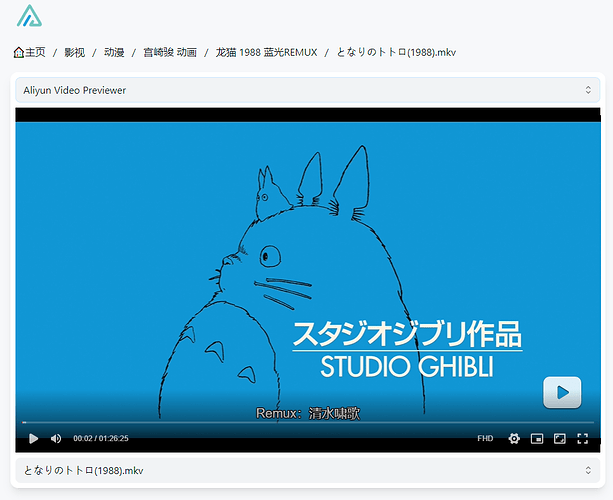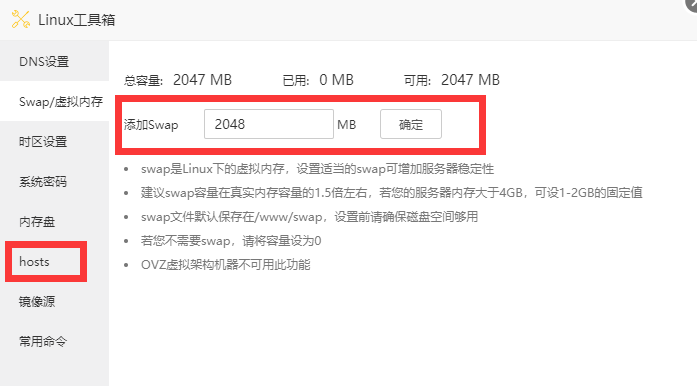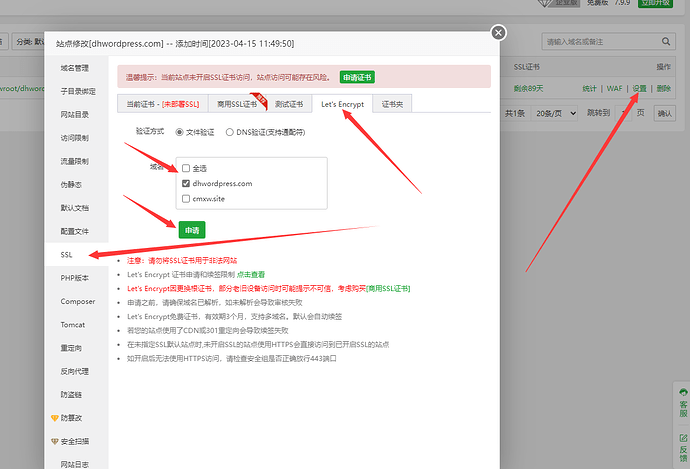影视站点可以说是最受欢迎的站点类型,一般都能收获很大的流量
但是影视站点的运营成本一般都很高,假如自己提供服务器和存储的话
往往带宽和存储的费用个人站长就无法承受。
所以很多影视站点的解决方案是通过各种各样的解析接口,说白了就是蹭其他人的流量。
解析接口m3u8的方案固然省流量,但问题是不得不忍受很多来自接口方的广告,
而且大部分广告都是一些灰黑产,非常影响观影体验。
今天我们采用一种新的解决方案
将自己的阿里云盘,百度网盘,onedrive等各种各样的网盘利用起来。
直接把自己网盘通过AList这个优秀的开源程序,通过WebDAV存储挂载。
然后再反向代理的方式,让我们的网盘成为我们的影视资源站,
摆脱广告和带宽的烦恼,以最低的成本实现最好的网站效果。
一、购买服务器和域名
想要实现网站能对外访问,必须要有服务器和域名,服务器方面
由于是影视资源站,可能涉及一些版权问题,推荐大家使用雨云香港或者美国地区的服务器
域名无需备案,同时大陆访问速度也是最好的。
服务器系统选择centos,有预置宝塔面板版本的,非常方便
不过注意登录后及时修改登录端口,账号密码等敏感信息
域名购买方面,阿里云(https://wanwang.aliyun.com/)或者腾讯云(https://dnspod.cloud.tencent.com/)都可以
因为选了香港服务器,所以域名本身不需要备案
当然也可以选择国外的域名提供商,比如gname(https://www.gname.net/)
将域名解析到购买好的服务器IP地址上
二、安装宝塔面板并优化
其实本身alist的安装和运行不需要宝塔面板
但宝塔面板可以更方便的配置反向代理,管理文件和ssl证书等
可视化始终是对新手更加的友好,所以推荐安装宝塔面板
现在使用宝塔面板已经强制要注册账号并登录(https://www.bt.cn/)
对于一个新的宝塔面板,咱们需要做一些简单的优化
在软件商店安装Nginx和linux工具箱,并调整虚拟内存为2048MB也就是2GB
*linux工具箱还可以设置hosts,有些海外服务器有ipv6地址,会导致添加阿里云盘(分享)时提示 提示Post “https://auth.aliyundrive.com/v2/account/token”: net/http: TLS handshake timeout
这时可以直接参照点这里设置hosts
三、安装alist
说实话,alist作者大佬的官方文档已经是足够的详细和完美了
作为一个免费的开源项目,在GitHub获得24k的星星,绝对是非常nb的成绩
- alist官网:https://alist.nn.ci/zh/
- GitHub地址:https://github.com/alist-org/alist
但内容对于新手来说,有点多,所以我超精简一些必须的步骤
让我们的网站能够快速上线
1、通过终端来安装alist,这里推荐一键脚本
curl -fsSL "https://alist.nn.ci/v3.sh" | bash -s install
忘记登录名和密码,进入alist默认安装目录:/opt/alist,输入终端命令查看:
./alist admin
2、新建网站,申请并设置ssl
3、设置反向代理
参照alist作者教程:https://alist.nn.ci/zh/guide/install/reverse-proxy.html
尤其注意Nginx中需要删除和添加的字段代码,还有config.json里需要设置site_url
4、挂载云盘
阿里云盘参考:https://alist.nn.ci/zh/guide/drivers/aliyundrive_open.html